- 使用 Brother 设备上的扫描按钮进行扫描
- 从计算机扫描 (Windows)
- 使用 ControlCenter4 标准模式进行扫描 (Windows)
- 使用 ControlCenter4 高级模式进行扫描 (Windows)
- 使用 Nuance™ PaperPort™ 14SE 或其他 Windows® 应用程序进行扫描
- 使用 Windows 传真和扫描进行扫描
- 从计算机扫描 (Mac)
- 使用网络基本管理配置扫描设置
- 发送传真
- 接收传真
- 语音操作和传真号码
- 电话服务和外接设备
- 传真报告
- PC-FAX
- 支持的基本网络功能
- 网络管理软件和实用程序
- 配置 Brother 设备无线网络的其他方法
- 高级网络功能
- 适用于高级用户的技术信息
- 锁定设备设置
- 网络安全功能
主页 > ControlCenter > ControlCenter4 (Windows) > 在 ControlCenter4 中更改操作模式 (Windows)
在 ControlCenter4 中更改操作模式 (Windows)
ControlCenter4 有两种操作模式:标准模式和高级模式。 可随时更改模式。
标准模式
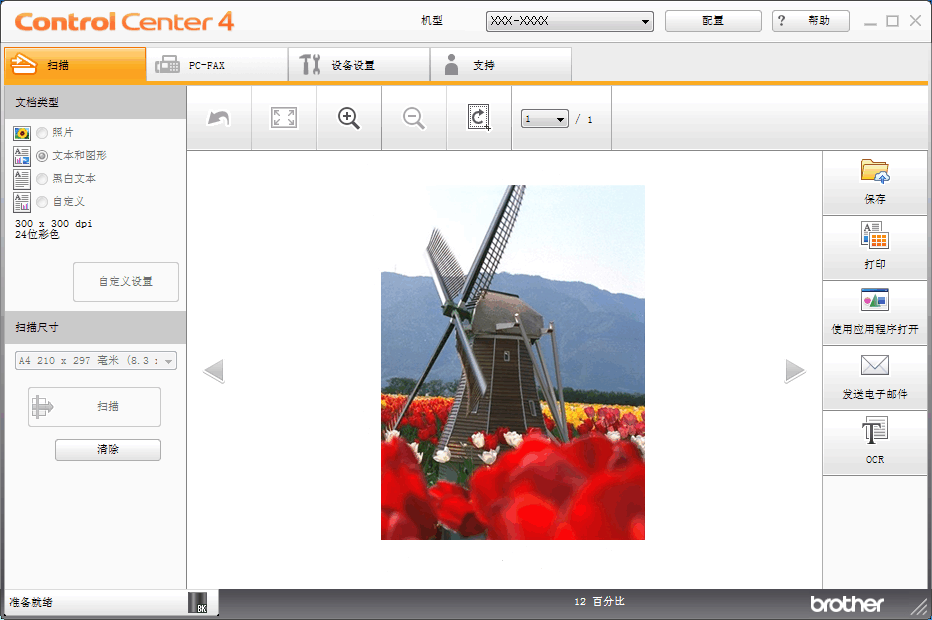
高级模式

- 标准模式
在 ControlCenter4 标准模式下,您可以方便地使用设备的主要功能。
- 高级模式
在 ControlCenter4 高级模式下,您可以更好地控制设备功能的具体设置,并可自定义单键扫描操作。
若要更改操作模式:
- 点击任务栏中的
 (ControlCenter4) 图标,然后选择打开。
(ControlCenter4) 图标,然后选择打开。 - 点击配置按钮,然后选择模式选择。
- 出现模式选择对话框。 选择标准模式或高级模式选项。
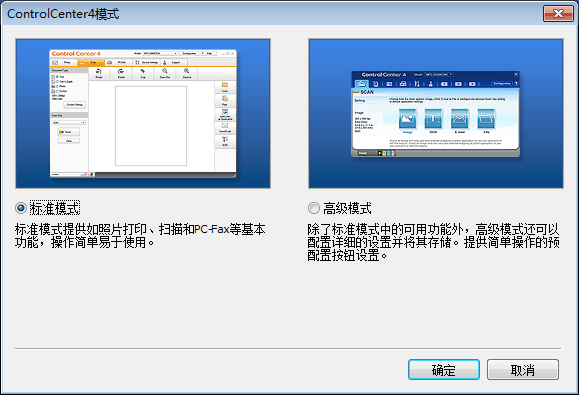
- 点击确定。
本页上的信息对您有帮助吗?
感谢您的反馈。






